Zoeken es un secuestrador del navegador a menudo vinculado a Yahoo. Se plantea como una barra de búsqueda que se instalará en su navegador web. También hemos visto vinculado a otro parásito ya registrado en nuestra web llamada estas.
Zoeken es “Buscar” en holandés. Generalmente se autoinstala en el equipo detrás de su espalda. Tampoco son afectados por un parásito real en que se trata de nada que podría haber hecho para evitar que o no fuiste cuidado suficiente al instalar un software libre en su ordenador. Usted debe recordar siempre a personalizar cualquier proceso instalar en su sistema para detener a cualquier tipo de programas no deseados como Zoeken de entrar en su ordenador. Porque en verdad todos que realmente “aceptado” instalar estos adware, herramientas de antivirus más libres aún no muestra un mensaje acerca de ellos, realmente gratis antivirus tienden a ser bastante ineficaces contra programas potencialmente no deseados tales como esto.
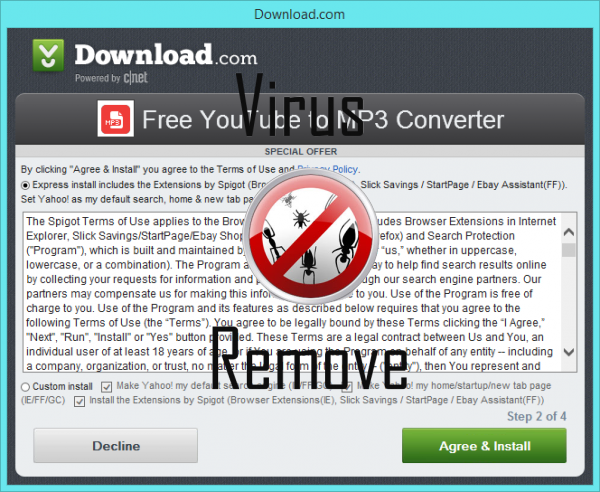
Afortunadamente, Zoeken no es peligroso y muy fácil de quitar si Ármate con las herramientas adecuadas. Hemos seleccionado los mejores para derrotar a este tipo de asuntos antes de que incluimos en nuestra guía. Estas herramientas son libres y desarrollados por personas confiables. Asegúrese de ejecutar todas las medidas incluidas en nuestra guía para deshacerse de todos los programas no deseados que pueden estar presentes en su sistema.
Paso 1: Detener todos los procesos de Zoeken en Task Manager
- Mantenga pulsado Ctrl + Alt + para abrir Task Manager
- Ir a la pestaña detalles y poner fin a todo Zoeken relacionados con los procesos (el proceso de seleccionar y haga clic en Finalizar tarea)

Paso 2: Quitar Zoeken relacionados con programas
- Haga clic en Inicio y abra el Panel de Control
- Seleccione Desinstalar un programa bajo programas

- Elegir el software sospechoso y haga clic en desinstalar o cambiar

Paso 3: Eliminar las entradas Zoeken maliciosos en el sistema de registro
- Grifo Win + R para abrir ejecutar, escriba “regedit” y haga clic en aceptar

- Si aparece Control de cuentas de usuario, haga clic en aceptar
- Una vez en el Editor del registro, borrar todas las entradas relacionadas con el Zoeken

Paso 4: Eliminar archivos maliciosos y las carpetas relacionadas con Zoeken
- Haga clic en Inicio y abra el Panel de Control
- Haga clic en ver por, seleccionados iconos grandes y abrir opciones de carpeta

- Ir a la pestaña ver, comprobar ocultado Mostrar archivos, carpetas o controladores y haga clic en aceptar

- Borrar todo Zoeken relacionados con archivos y carpetas
%AllUsersProfile%\random.exe
%Temp%\random.exe
%AllUsersProfile%\Application Data\random
Step5: Quitar Zoeken de los navegadores
Descargar herramienta de eliminación depara eliminar ZoekenInternet Explorer
- Lanzamiento de Internet Explorer, haga clic en los complementos de administrar Gear icono →

- Elija barras de herramientas y extensiones de sección y deshabilitar las extensiones sospechosas

Mozilla Firefox
- Abrir Mozilla, pulse Ctrl + Mayús + A e ir a extensiones

- Seleccione y elimine todas las extensiones no deseadas
Google Chrome
- Abra su navegador, haga clic en el menú y seleccione Herramientas → extensiones

- Elegir el complemento sospechoso y haga clic en el icono de la papelera para quitarlo

* SpyHunter escáner, publicado en este sitio, está diseñado para ser utilizado sólo como una herramienta de detección. más info en SpyHunter. Para utilizar las funciones de eliminación, usted necesitará comprar la versión completa de SpyHunter. Si desea desinstalar SpyHunter, haga clic aquí.